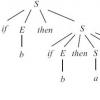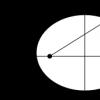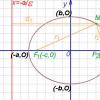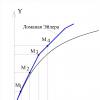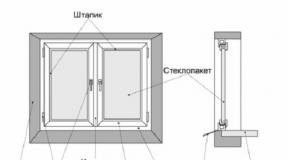Helikaardi draiver realtek windows 10. Realtek HD Audio tasuta versiooni ülevaade. Värskenduste hankimine Microsofti serveritest
Mõnikord seisavad personaalarvuti kasutajad silmitsi olukorraga, kus Realtek High Definition Audio Driver for Windows 10 ei tööta mingil põhjusel. Paljud inimesed lihtsalt ei tea, kust seda draiverit alla laadida ja värskendada. Neid on vähemalt 4 tõhus meetod laadige see tarkvara alla ja installige Windows 10, 8.1, 8, 7, Vista või XP jaoks. Selle tarkvara saate tasuta ja kvaliteetselt alla laadida.
Realteki kuulsaimad tooted on Etherneti adapterid ja kontrollerid.
Samuti on populaarsed AC97 koodekid, mis on loodud spetsiaalselt integreeritud helikaartide jaoks. Ettevõtte tooteid kritiseeritakse sageli. Paljud kasutajad märgivad, et ettevõtte helidraiverid on töökindluse poolest halvemad kui Microsofti operatsioonisüsteemidega vaikimisi kaasas olev tarkvara. Realteki tarkvara on sageli vastuolus videomängude ja mõne muu programmiga (näiteks Skype).
Populaarsed paigaldusmeetodid
Realtek HD helidraiveri Windows 10 x64 saate alla laadida ASUSe ametlikult veebisaidilt. Selleks minge otse veebisaidile ja leidke allalaadimisleht. Seejärel peate tegema järgmist.
- sisestage oma ASUS arvuti mudeli nimi;
- valige "Draiver ja tööriistad";
- määrake Windowsi operatsioonisüsteem;
- valige allalaadimiseks Realtek draiverid.
Kui lehel on mitu draiveriversiooni, peate valima kõige uuema järgu.
Programmi Realtek HD Audio Driver Windows 10 saate alla laadida ka programmi ametliku veebisaidi kaudu, sest kõiki draivereid ei pakuta ASUS -i lehel. Realteki veebisait pakub AC 97, ALC 655, ALC 888 jne. Peate leidma allalaadimislehe, kus peate nõustuma litsentsilepingu tingimustega ja klõpsama nuppu "Järgmine". Otsingutulemuste hulgast valige allalaadimiseks üksus „Globaalne draiver” tarkvara Realtek sobib teie operatsioonisüsteemiga. See tarkvara töötab nii 32- kui ka 64-bitiste operatsioonisüsteemidega.
Muud paigaldusmeetodid
Realteki helidraiverid saate installida värskenduskeskuse kaudu ( Microsoft Windows Värskendus). See meetod sobib operatsioonisüsteemile Windows 10 64 bit. Peate klõpsama "Start", "Seaded", "Värskendus ja turvalisus", pärast mida peaks vastav aken avanema. Seejärel minge värskenduskeskusesse, et kontrollida uusi Realteki draivereid.
Aja ja vaeva säästmiseks võite proovida Driver Talentit, mis suudab Realteki draiverid 2 minuti jooksul automaatselt alla laadida ja värskendada. Rakenduse saate alla laadida arendaja ametlikult lehelt. Draiverite installimiseks toimige järgmiselt.
- Skaneerige oma arvutit. Selleks peate käivitama Driver Talent ja klõpsama kõigi draiverite tuvastamiseks nuppu "Scan".
- Värskenda helidraivereid Pärast skannimist kuvatakse kõik puuduvad, vananenud ja rikutud failid. Helidraiveri probleemi lahendamiseks klõpsake nuppu „Paranda” või uue versiooni installimiseks nuppu „Värskenda”. Soovitatav on mitte uuendada, kui Realtek töötab normaalselt. Ootamatute konfliktide või tarkvara krahhide vältimiseks on soovitatav enne nende asendamist varundada vanad draiverid.
- Arvuti taaskäivitamiseks. Pärast Windowsi süsteemi taaskäivitamist peaks uus Realteki helidraiver normaalselt töötama.
Driver Talent teeb enamat kui lihtsalt helikaardi tarkvara allalaadimist ja värskendamist.
Seda saab kasutada süsteemi tervise taastamiseks, rakenduste desinstallimiseks, teise arvuti jaoks tarkvara eellaadimiseks, uue riistvara tuvastamiseks, VR -toe kontrollimiseks, arvuti kiirendamiseks ja muuks.
Tervitused, ajaveebi lugejad.
Sageli seisavad arvutikasutajad silmitsi olukorraga, kus mingil põhjusel on vaja Windows 10 helidraivereid värskendada. Mõnikord on selle põhjuseks tarkvara uuendatud versiooni ilmumine, mis aitab rajal täiendavaid kanaleid tuvastada . Muudel juhtudel on selle põhjuseks tarkvara installimisel tekkivad probleemid, mille tagajärjel seade osaliselt või täielikult keeldub. Hiljem artiklis räägin mitmest võimalusest, kuidas saate vajalikku protseduuri läbi viia.
Seadmehaldus
On mitmeid põhimeetodeid, mille abil kõik abivajajad saavad helikaardi draiverite uue versiooni oma arvutisse tasuta installida. Ma räägin teile mõnest neist. Ja esimene - läbi " Seadmehaldus". See valik võimaldab kõike käsitsi teha.
Teostame mitmeid toiminguid:
Pärast seda käivitub tööriist, mis teeb kõik automaatselt. Jääb vaid oodata. Mõnel juhul on pärast paigaldamist vaja seadmeid taaskäivitada.
Ametlik sait
Teine võimalus on kasutada ametlikult saidilt alla laaditud tarkvara, sest mõnel juhul ei leia Windowsi tööriistad uusi üksusi. Või nende paigaldamine toob kaasa komponendi vale töö.
Igal juhul on lahendus - läheme tootja ametlikule veebisaidile ja otsime sobivat toodet. Laadige see alla ja käivitage. Järgmisena installime juhiseid kasutades vajaliku.
Mõnikord juhtub, et rakendus ei leia ühendatud komponenti. Samuti on võimalik faile süsteemi käsitsi paigutada. Selleks järgime samme, mida tegime eelmises meetodis, alles viimases lõigus valime arvutis vastava lahenduse otsingu. Seejärel osutage allalaaditud üksusele. Kui üksus on arhiveeritud, tuleb see esmalt lahti pakkida.


Allikana on kõige parem kasutada usaldusväärseid torrentide jälgijaid või tootjate ametlikke veebisaite. Realteki jaoks on see https://www.realtek.com... Ettevõtte Conexant elemendid pole täna vähem populaarsed. Vastavad draiverid asuvad https://conexant.com/... Ja üldiselt, kui teil on mõne teise tootja komponent, kirjutage lihtsalt selle nimi otsingusse ja selle konkreetse arendaja sait peaks loendis esmalt ilmuma.
Tarkvara uuendaja
Kõige mugavamad lahendused on rakendused, mis leiavad iseseisvalt kõik puuduvad või vananenud tarkvaraosad. Peate lihtsalt programmi käivitama ja vastavat nuppu vajutama. Pärast seda käivitub uute toodete otsimise mehhanism. Järgmisena peate kinnitama nende installimise.
Selle tulemusel võrgutab tarkvara võrgus installitud ja Internetis leiduvaid versioone. Seejärel paigutatakse need arvutisse.
Kasutajad peavad lihtsalt natuke ootama.


Mis siis, kui ma ei kuule oma arvutist heli? Põhjuseid võib olla palju, kuid sageli on põhjus autojuhtides. On olemas universaalne helidraiveri pakett nimega Realtek. Muidugi oleks tore, kui draiverid oleksid arvutis otse tehasest, kuid sageli pole see nii. Seetõttu peate sageli otsima, kust Realtek Windows 10 jaoks alla laadida.
Realteki eelised
Draiveripaketti uuendatakse pidevalt, seega pole allpool loetletud eelised kõik tugevused:- Mängib enamikku helifailivorminguid;
- Plug and Play ühilduv;
- Puhas kõnetuvastus;
Kumb on parem: tavaline versioon või HD
Stardipaketti pole mõtet alla laadida, parem on kohe HD -versioon installida ja Realtek HD Windows 10 jaoks saate alla laadida sama tasuta kui tavaversioon.Olge äärmiselt ettevaatlik, kui teil on 32-bitine versioon, vajate seda tüüpi OS-i jaoks draiveriversiooni. Sellel lehel saate alla laadida Realtek Windows 10 x64 jaoks, avaldame selle versiooni, kuna 64-bitine OS on kõige levinum.
Loodame, et Realtek draiverid aitavad teil heliprobleeme lahendada. Isegi kui teil on need draiverid juba installitud, kuid heli ei tööta, proovige programmi ümber korraldada, eriti kuna saate selle täiesti tasuta alla laadida.
Realtek HD helidraiver on vaieldamatult kõige populaarsem helidraiver Windowsi heliseadete haldamiseks. Realtek HD Manager Windows 10 jaoks on installitud koos Realtek Audio draiverite standardkomplektiga.
OFFLINE. Realtek HD Audio Manager ütleb teile, et teil on sisseehitatud (integreeritud) helikaart. Varem osteti neid alati eraldi, hetkel katavad Realteki sisseehitatud lahendused täielikult tavakasutaja vajadused.
Sisseehitatud lahendused on hiljuti aktiivselt arenenud ja Internetist alla laaditud tavalisest draiverist ei pruugi lihtsalt piisata. Fakt on see, et paljud tootjad kohandavad seda oma seadmetega ja te ei saa ilma Realtek HD dispetšerita hakkama.
Kuidas alla laadida ja uuesti installida Realtek HD Manager Windows 10 -s
Kui teil on probleeme heliga või tundub, et see on muutunud palju halvemaks (eriti sülearvutite puhul), näitab see, et teil pole Realtek HD Managerit. Kontrollige, kas see käivitub Windowsi käivitamisel, ja kontrollige, kas see on kella kõrval asuval tegumiribal (ja kui teil pole üldse heli, saate sellega tutvuda)
Sageli ilmnevad sellised probleemid Windows 10 -s pärast suuri süsteemivärskendusi või lihtsalt draiveri värskendamist Microsofti hoidlast taustal.
Selles juhendis vaatame, kuidas alla laadida (ametlikul veebisaidil murrab kurat jala) ja installige Realtek HD Manager uuesti. Realtek HD Audio Manageri puudumine toob kaasa muid probleeme, seetõttu ei vasta me järgnevatele küsimustele:
- Realtek HD Manageri ikoon kadus tegumiribale kella kõrvale
- Realtek HD -mängija puudub
- Realtek HD Manager ei avane
Laadige alla ja installige uuesti Realtek HD helidraiverid Windows 10 jaoks
Enne helidraiverite uusima versiooni allalaadimist ja installimist peate praegused draiverid desinstallima. Riistvarakonfliktide vältimiseks vältige dubleerivaid heliseadmeid.
Avage menüü Start ja minge seadmehaldurisse

Pange tähele, et peate märkima ruudu "Eemalda selle seadme draiveriprogrammid" ja klõpsake nuppu "Eemalda".

Minge vahekaardile "Vaade" ja klõpsake rippmenüüs nuppu "Kuva peidetud seadmed".

Nagu eelmises etapis, leidke kõik duplikaadid (kui seal on) ja kustutage need, seejärel taaskäivitage arvuti.
Heli draiverite käsitsi allalaadimiseks minge Realteki ametlikule veebisaidile siin - realtek.com/downloads. Oleme huvitatud "Kõrglahutusega helikoodekitest (tarkvara)"

Lugege litsentsilepingut (sa teed seda alati) ja nõustuge temaga, märkides ruudu "Nõustun ülaltooduga".
Allalaadimislehel kuvatakse allalaaditavad draiverifailid (need on sinisega esile tõstetud)

Sõltuvalt teie versiooni bitusest laadige alla vajalik draiver, klõpsake nõutava faili vastas "Globaalne". Kui te ei tea, millise Windows 10 olete installinud, soovitan teil lugeda üksikasjalikku märkust.
Kui allalaadimine on lõpule jõudnud, avage allalaaditud fail ja järgige installija juhiseid (ärge unustage pärast edukat lõpetamist taaskäivitada).
Kui vaatamata Realtek HD Audio uuesti installimisele ei näinud te süsteemis Realtek HD Managerit, jätkake järgmise sammuga
Realtek HD Manageri tõrkeotsing
Lisaks tõsistele ja ilmsetele heliprobleemidele võivad olla tavalised põhjused ... näiteks "Just eemaldatud käivitamisest, et arvuti kiiremini käivitada" - nüüd kaalume ka neid.
Lülitage Realtek HD Manager sisse automaatse käivitamise ajal
Avage tegumihaldur ja vahekaardil Käivitamine leidke Realtek HD Manager ja kontrollige, kas see on lubatud. Kui see on keelatud, lülitage arvuti sisse ja taaskäivitage.

Kui olete huvitatud Windows 10 automaatse laadimise mehhanismist, on mul selle kohta üksikasjalik märkus.
Helidraiveri tarkvara värskendamine
Kui Realtek HD Manager on endiselt puudu, toimige järgmiselt. Avage seadmehaldur ja minge kategooriasse Heli-, mängu- ja videoseadmed. Paremklõpsake "Realtek High Definition Audio" ja valige kontekstimenüüst "Update Driver"

Kui te pole veel värskendamist proovinud, valige "Otsi värskendatud draiveritarkvara automaatselt". Kui tulite siia pärast kõigi ülaltoodud meetodite täitmist - eeldatakse, et teil on juba draiverite uusim versioon installitud ja need tuleb sunniviisiliselt installida - valige "Otsi selle arvuti draiveriga".

Lihtsalt määrake lahtipakitud draiverifaili tee ja klõpsake järgmist - ärge unustage arvuti taaskäivitada.
Aegunud seadmete lisamine
Kui teie arvuti või sülearvuti pole esimene värskus ja teil on Windows 10 heliga probleeme, võib -olla aitab teid aegunud riistvara installimise võimalus.
Valige vahekaardil Toiming rippmenüüst Installi vana seade.

Valige "Otsi ja installige riistvara automaatselt (soovitatav)", klõpsake järgmist ja proovige draiverit uuesti installida.

See viga ilmneb eriti sageli pärast seda Windowsi värskendused 10, kui kõik tundus hästi toimivat ja äkki kadus ...
järeldused
Nagu näete, pole Realtek HD Manageri installimisel Windows 10 jaoks midagi keerulist. Loodan, et kõik õnnestus teil ... aga kui äkki ükski meetod ei aidanud teid, kirjeldage oma probleemi võimalikult üksikasjalikult kommentaarides. Mõelgem koos välja!
Mitte nii kaua aega tagasi installisid mõned Windows 7, 8 kasutavate arvutite omanikud, kes tahtsid Microsofti ootamatut pakkumist ära kasutada, installida tasuta kümnenda Windowsi versiooni ja leidsid probleeme.
Pärast Windowsi installid 10 võrreldes eelmise süsteemiga, heli mõnikord langeb. Loomulikult patustab iga enam -vähem arenenud kasutaja juhi pärast. See on loogiline ja neid oleks võimalik uuesti installida, kuid see ei pruugi aidata.
Lihtsaim viis: kasutage kõigi draiverite automaatseks värskendamiseks ja probleemist vabanemiseks.
Esiteks kontrollige helikaardi võimet üldse helisid taasesitada. Selle jaoks:
- paremklõpsake tegumiriba paremal küljel asuvat kõlarit;
- Avage üksus "Heliseadmed";
- avanevas aknas paremklõpsake nuppu "Kõlarid";
- valige "Atribuudid";
- vahekaardil "Täpsem" kontrollige heli kõigis vormingutes. Kui heli ilmub mis tahes kujul ja olete sellega rahul, jätke see sellesse asendisse.

Tavaliselt on probleem seotud vananenud helikaardi kiipide kokkusobimatusega. See võib otsustada installida uusima draiveri, kuid mitte alati.
Siiski ei tee paha, kui proovite draiverit värskendada. Vajutage klahvikombinatsiooni Win ja X, valige avatud väljalaskes "Seadmehaldur", klõpsake üksust "Helisisendid ja -väljundid" ning värskendage heliseadme draivereid ükshaaval. 
Kui Windows ei leia sobivaid draivereid, peate minema tootja veebisaidile ja otsima temalt uusi draiveriväljaandeid. Teavet draiveri tootja kohta leiate seadmehalduri omadustest. Kui tootjat pole täpsustatud, avage süsteemiseade ja lugege, mis on tahvlil kirjas. Võite kasutada ka programmi AIDA64, see määrab helikaardi tootja ja mudeli.
Võib juhtuda, et teie arvutisse installitud helikaardi tootja pole Windows 10 jaoks uut draiveriväljaannet välja andnud, siis peate süsteemi eelmise operatsioonisüsteemi juurde tagasi võtma või helikaardi uue vastu välja vahetama. Võite proovida oodata, ehk kirjutavad autojuhid rohkem. Kindluse huvides esitage tugiteenusele küsimus.
Huvitaval kombel ei tööta Microsofti veebipõhine helide tõrkeotsing Windows 10 jaoks veel. Selle asemel soovitatakse pöörduda spetsialistide poole, kuid see on pikk jutt.